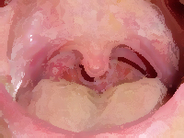インクジェットプリントのシミの原因について、プリンタメーカーのエプソンはこう説明する。
「プリンタドライバーで設定している用紙サイズ・種類と、実際にプリンタにセットしている用紙が違うことが原因だと考えられます」
「使う用紙に合わせてどの色のインクをどれだけ吹き付けるかを決めているので、キレイなプリントのためには正しい設定が重要なのです」
プリントする前に、印刷設定のウインドウでドキュメントサイズ(A4、B4など)、用紙種類(普通紙、コート紙など)を選択する。これを正確に設定しないでプリントすると、プリンタ内部でインク汚れが発生し、それが用紙に付着するというのだ。
また、プリンターにセットできる用紙の厚さは仕様で決まっており、規定以上に厚い紙を使うとプリントヘッドをこすってしまい、汚れることがある。逆に、規定範囲以下の薄い用紙を使うと紙の裏側までインクがにじみ、やはり汚れてしまうそうだ。
となると、対策は簡単。日頃からプリンタにセットした用紙の大きさ・種類が合っているか確認すれば良い。だが、間違えてすでに汚れてしまったプリンタ内部はどうすれば。自分で掃除するとか?
「汚れを取り除くには自分で拭き取らずに、A4サイズの普通紙を何度か通紙させる『給紙/排紙ローラーのクリーニング』を行います。汚れが通した紙に付かなくなるまで、2~3回繰り返してください」
なるほど、普通紙に汚れをわざと付けることで内部をキレイにするわけか。
インクジェットプリンタは結構デリケートなので、設定を間違うとミスプリが出てしまいがち。無駄にインクや用紙を使わないために、日頃から正しいプリンタの使い方を心がけよう。
(羽石竜示)